微软的Office2019最新版本,带给大家非常多的新功能,不过现在的Office感觉安装没以前方便了,而且一定要激活才可以使用,对于不知道如何下载、安装Office2019的朋友一起来看看具体的安装和激活教程吧。
软件 下载
【名称】:Office2019
【大小】:3.49G
【语言】:简体中文
【安装环境】:Win10
【Office2019/64位下载链接】:
链接: https://pan.baidu.com/s/1-FUzykVmZhXBPdBA_FDdoA 提取码: gcjz
软件 介绍
Microsoft Office是微软公司开发的一套基于Windows操作系统的办公软件套装。常用组件有Word、Excel、Access、Powerpoint、FrontPage等。
安装 步骤
注意:Office2019只能在Win10系统下使用。安装前请卸载干净电脑里的office。
1.选中【Office2019】压缩包,鼠标右击选择【解压到Office2019】。
![图片[1]-Office2019安装和激活教程-花园博客](https://www.uuuhy.com/wp-content/uploads/2020/08/20200805220257-a67fb.jpeg)
2.双击打开【Offce2019】文件夹。
![图片[2]-Office2019安装和激活教程-花园博客](https://www.uuuhy.com/wp-content/uploads/2020/08/20200805220257-d1640.jpeg)
3.选中【ProPlus2019Retail】镜像,鼠标右击选择【打开方式】。
![图片[3]-Office2019安装和激活教程-花园博客](https://www.uuuhy.com/wp-content/uploads/2020/08/20200805220257-94716.jpeg)
4.选中【Windows资源管理器】然后点击【确定】。
![图片[4]-Office2019安装和激活教程-花园博客](https://www.uuuhy.com/wp-content/uploads/2020/08/20200805220257-b88e2.jpeg)
5.选中【Setup.exe】可执行文件,鼠标右击选择【以管理员身份运行】。
![图片[5]-Office2019安装和激活教程-花园博客](https://www.uuuhy.com/wp-content/uploads/2020/08/20200805220257-2bf04.jpeg)
6.软件安装中。(大约需要5分钟)
![图片[6]-Office2019安装和激活教程-花园博客](https://www.uuuhy.com/wp-content/uploads/2020/08/20200805220257-a9bd8.jpeg)
7.点击【关闭】。
![图片[7]-Office2019安装和激活教程-花园博客](https://www.uuuhy.com/wp-content/uploads/2020/08/20200805220257-d6add.jpeg)
8.点击打开【开始菜单】,鼠标点击【Word】拖动至电脑桌面即可创建桌面快捷方式。
![图片[8]-Office2019安装和激活教程-花园博客](https://www.uuuhy.com/wp-content/uploads/2020/08/20200805220257-39ef4.jpeg)
9.双击【Word】软件图标启动软件。
![图片[9]-Office2019安装和激活教程-花园博客](https://www.uuuhy.com/wp-content/uploads/2020/08/20200805220257-8e008.jpeg)
10.点击右上角的关闭按钮关闭该窗口。
![图片[10]-Office2019安装和激活教程-花园博客](https://www.uuuhy.com/wp-content/uploads/2020/08/20200805220258-6caa9.jpeg)
11.点击【接受并启动Word】。
![图片[11]-Office2019安装和激活教程-花园博客](https://www.uuuhy.com/wp-content/uploads/2020/08/20200805220258-980f8.jpeg)
12.点击【空白文档】创建一个文档
![图片[12]-Office2019安装和激活教程-花园博客](https://www.uuuhy.com/wp-content/uploads/2020/08/20200805220258-247a4.jpeg)
13.点击右上角的关闭按钮关闭该软件。
![图片[13]-Office2019安装和激活教程-花园博客](https://www.uuuhy.com/wp-content/uploads/2020/08/20200805220258-a8f47.jpeg)
14.打开安装包解压后的【Office2019】文件夹里面的【激活工具】文件夹。
![图片[14]-Office2019安装和激活教程-花园博客](https://www.uuuhy.com/wp-content/uploads/2020/08/20200805220258-8e941.jpeg)
15.双击打开【激活工具1-神龙版】文件夹。
![图片[15]-Office2019安装和激活教程-花园博客](https://www.uuuhy.com/wp-content/uploads/2020/08/20200805220258-e0f9b.jpeg)
16.选中【MicroKMS 神龙版】文件,鼠标右击选择【以管理员身份运行】。
温馨提示:如果文件夹里面没有MicroKMS 神龙版或者打不开,请关闭电脑上的杀毒软件和防火墙(Win10系统还需关闭Defender)后重新解压安装包打开。
![图片[16]-Office2019安装和激活教程-花园博客](https://www.uuuhy.com/wp-content/uploads/2020/08/20200805220258-6ebd5.jpeg)
17.点击【是】。
![图片[17]-Office2019安装和激活教程-花园博客](https://www.uuuhy.com/wp-content/uploads/2020/08/20200805220258-c76bf.jpeg)
18.点击【激活Office 2010– 2019 ProPlus】。
![图片[18]-Office2019安装和激活教程-花园博客](https://www.uuuhy.com/wp-content/uploads/2020/08/20200805220258-a9b47.jpeg)
19.激活成功,点击【确定】。
温馨提示:激活不成功的用下面的工具再次激活。
![图片[19]-Office2019安装和激活教程-花园博客](https://www.uuuhy.com/wp-content/uploads/2020/08/20200805220258-a4602.jpeg)
20.双击打开安装包解压后的【Office2019】文件夹里面的【激活工具】文件夹,然后双击打开【激活工具2-KMS】文件夹。
![图片[20]-Office2019安装和激活教程-花园博客](https://www.uuuhy.com/wp-content/uploads/2020/08/20200805220258-b53d0.jpeg)
21.选中【KMS-VL-ALL_cn】文件,鼠标右击选择【以管理员身份运行】。
![图片[21]-Office2019安装和激活教程-花园博客](https://www.uuuhy.com/wp-content/uploads/2020/08/20200805220258-1da4c.jpeg)
22.点击【是】。
![图片[22]-Office2019安装和激活教程-花园博客](https://www.uuuhy.com/wp-content/uploads/2020/08/20200805220258-d05b2.jpeg)
23.在页面等待一下,让它自动激活。
温馨提示:当显示剩余期限为180天表示激活成功。180天后再次打开激活工具激活则可以继续使用180天。目前没有永久激活的方式。
![图片[23]-Office2019安装和激活教程-花园博客](https://www.uuuhy.com/wp-content/uploads/2020/08/20200805220258-5e41d.jpeg)
24.在桌面双击【Word】图标启动软件。
![图片[24]-Office2019安装和激活教程-花园博客](https://www.uuuhy.com/wp-content/uploads/2020/08/20200805220258-6c4f4.jpeg)
25.点击【接受并启动Word】。
![图片[25]-Office2019安装和激活教程-花园博客](https://www.uuuhy.com/wp-content/uploads/2020/08/20200805220258-e4098.jpeg)
26.安装完成,软件运行界面如下。

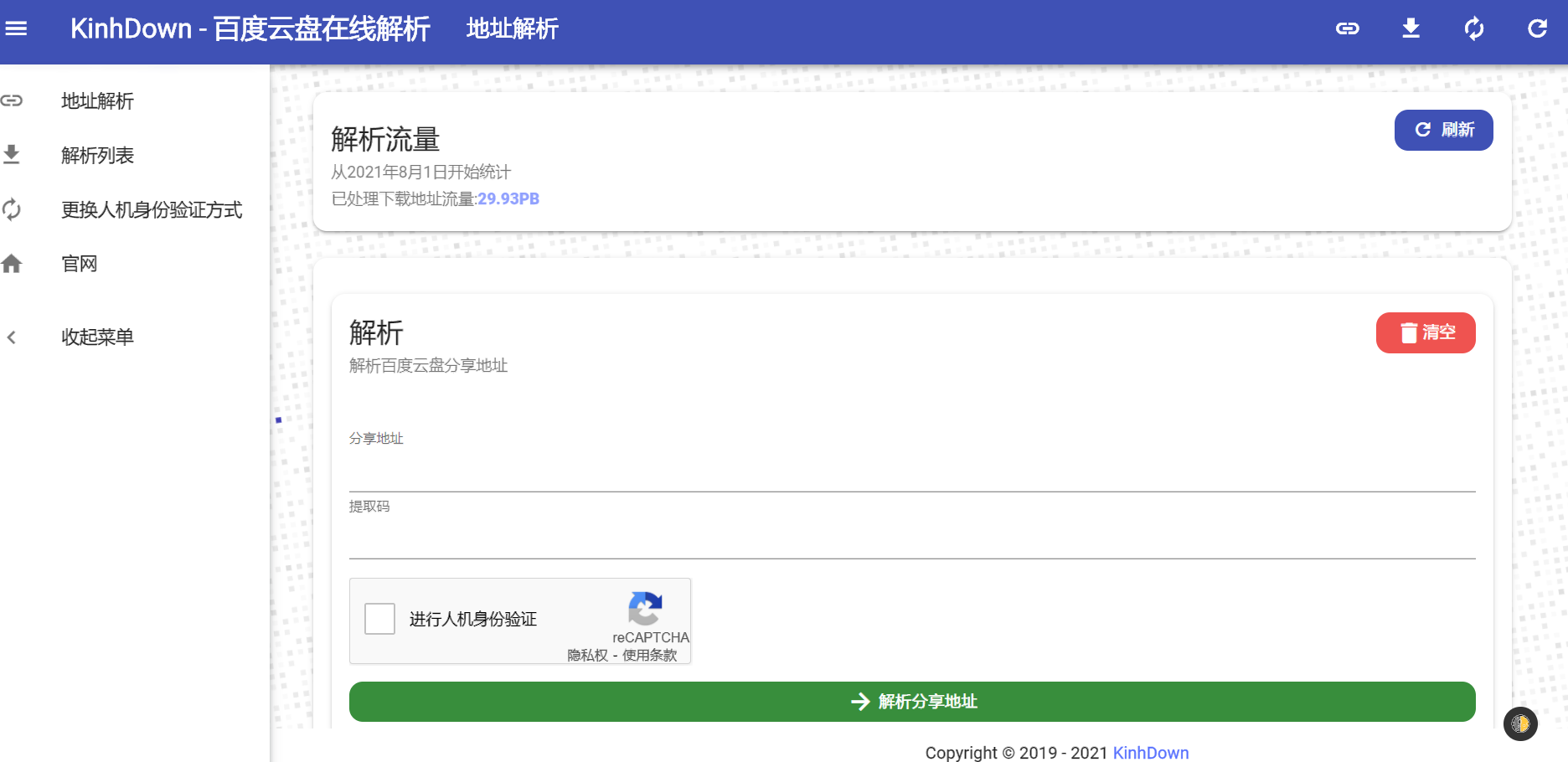

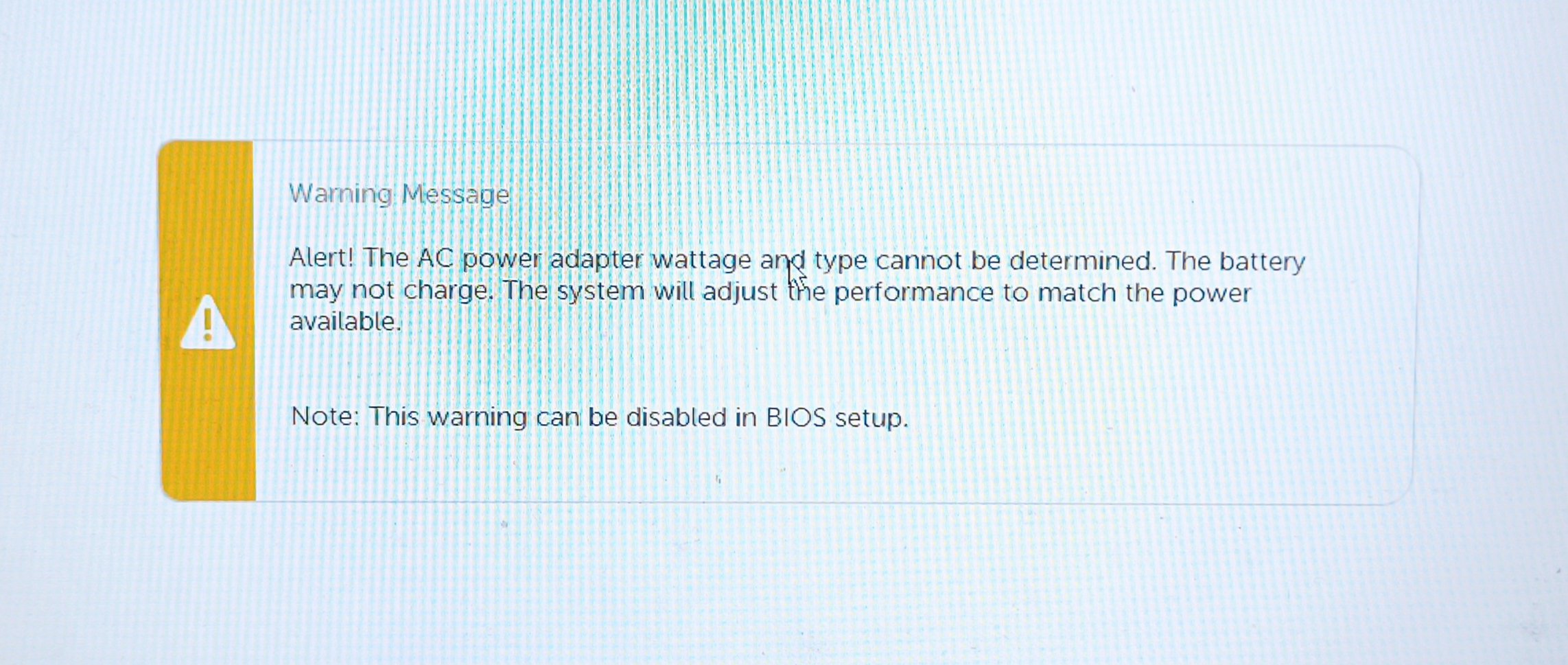
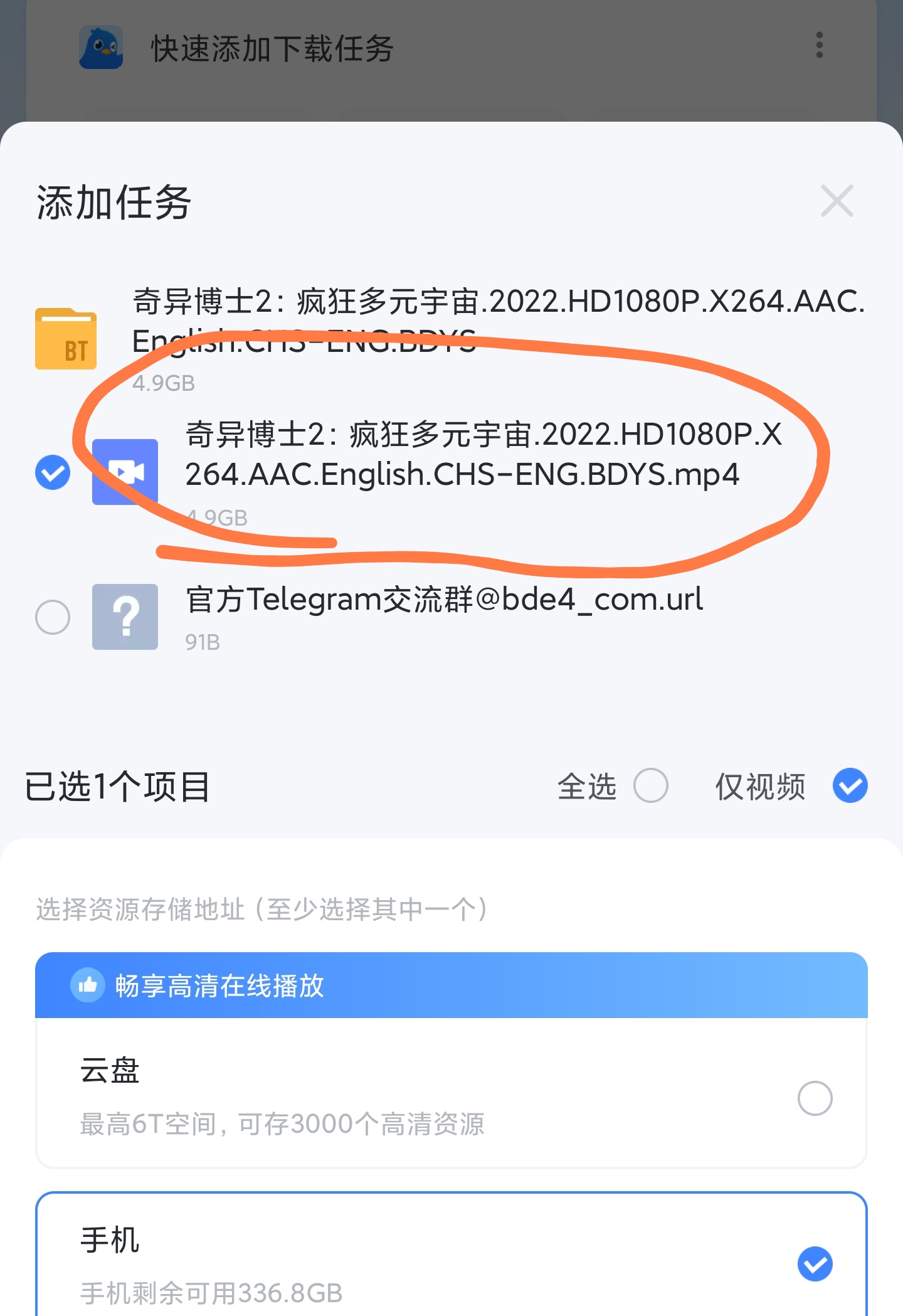
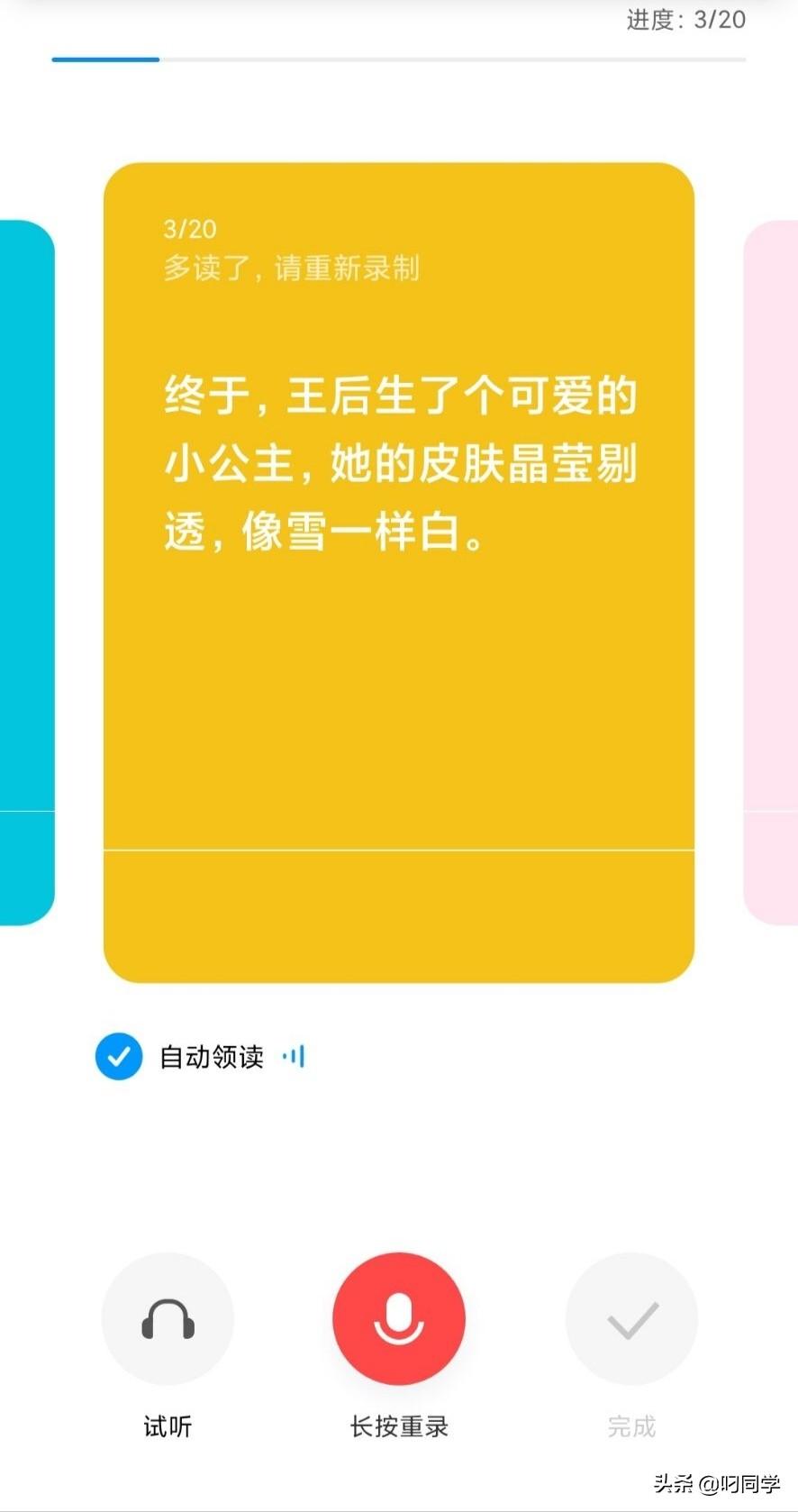
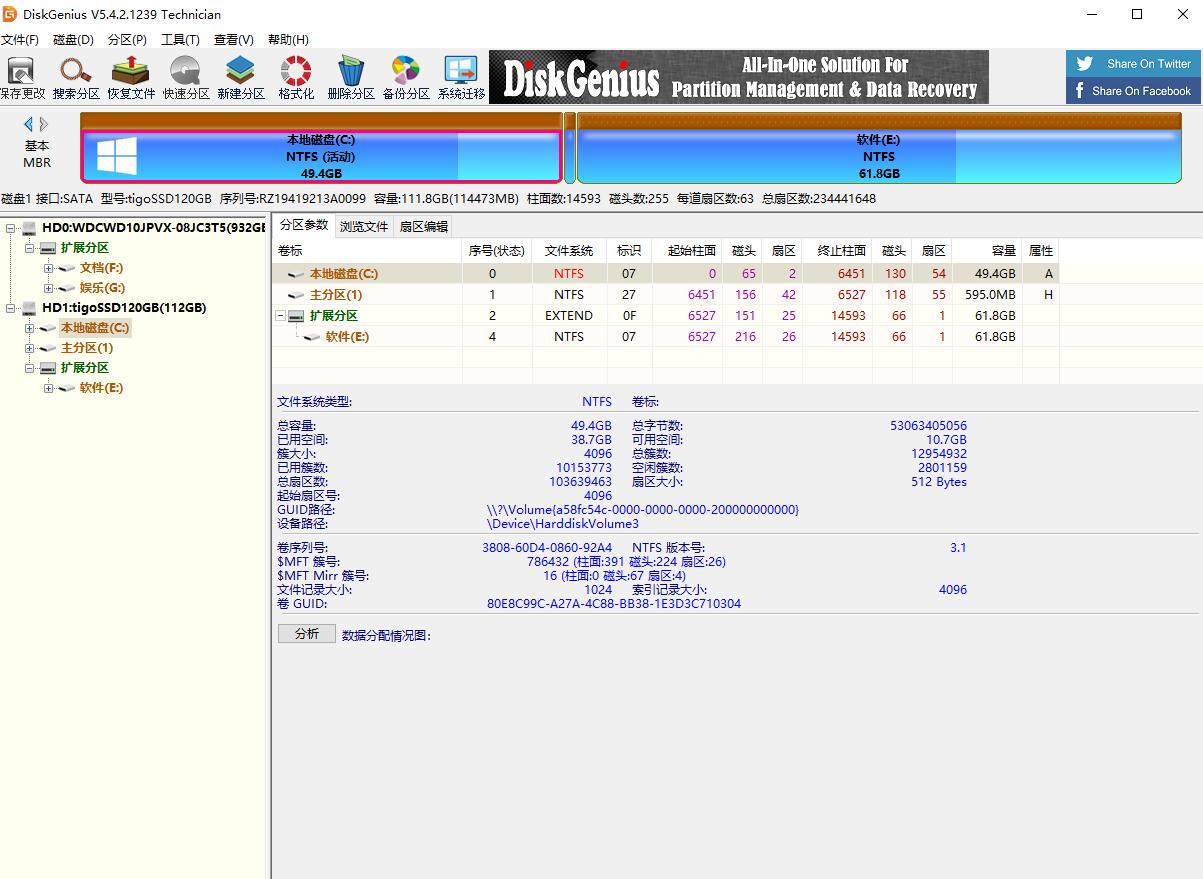
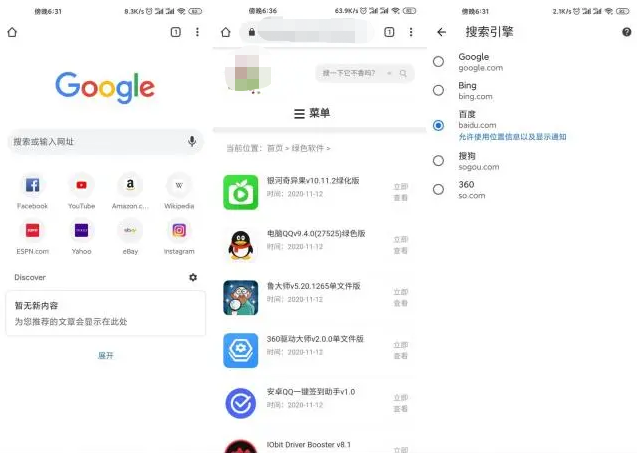

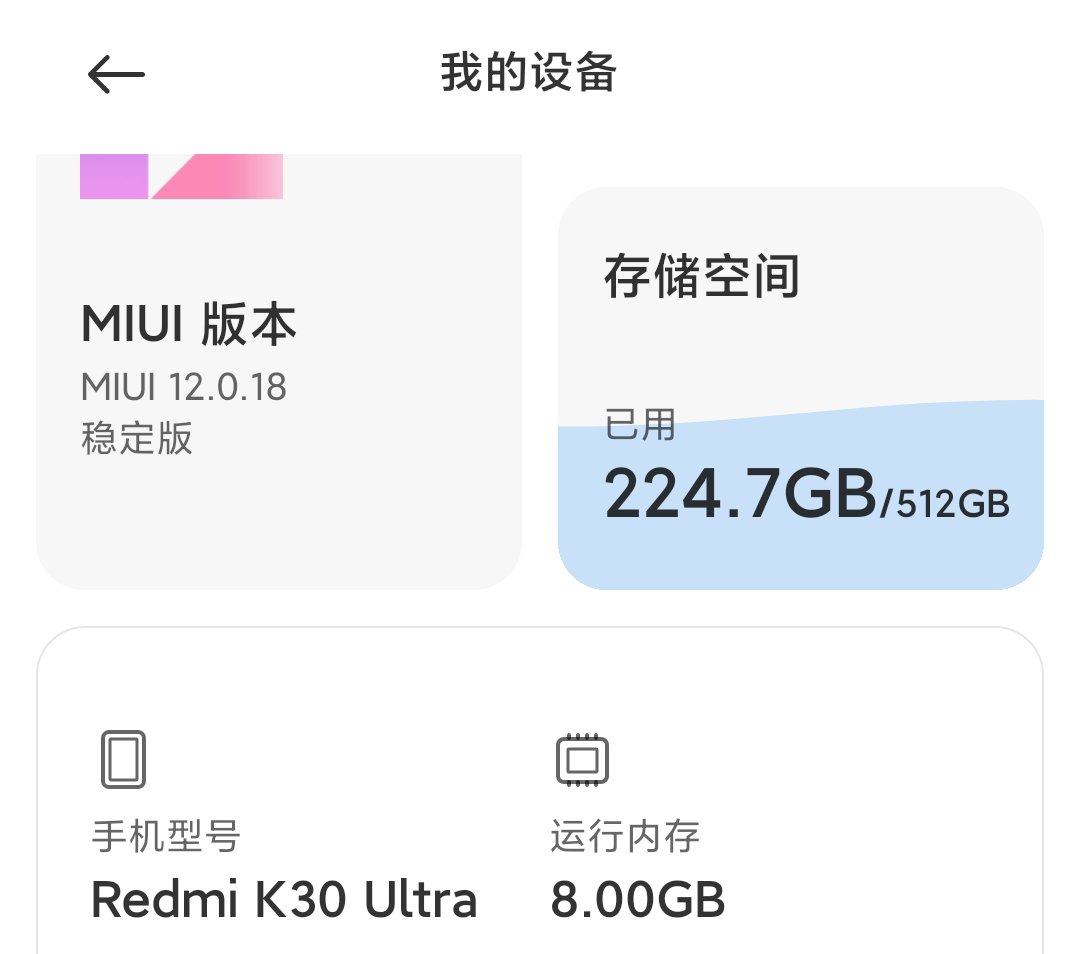
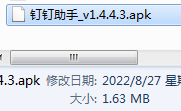



暂无评论内容